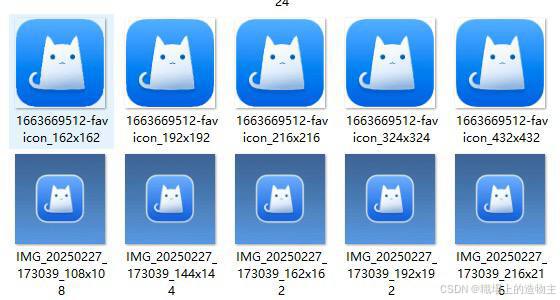超级免费/牛的图片格式转换工具jpg/jpeg/png
选择多次图片文件,并在所有图片选择完后进行批量转换。这种需求可以通过tkinter来实现,它是Python的标准GUI库,能够提供一个简洁的界面来选择文件和执行操作。您的代码要是网络运行不流畅可以试试它
下面是一个简单的GUI程序,允许你多次选择图片文件,选择完成后点击按钮将它们批量转换为PNG格式。
首先,确保你安装了Pillow和tkinter(tkinter一般会默认安装在Python中):
pip install Pillow然后,使用下面的脚本:
import tkinter as tk from tkinter import filedialog, messagebox from PIL import Image import osclass ImageConverterApp:def __init__(self, root):self.root = rootself.root.title("图片格式转换器")self.root.geometry("400x300")# 选中的图片文件列表self.selected_files = []# 设置界面self.label = tk.Label(root, text="选择要转换的图片")self.label.pack(pady=10)self.select_button = tk.Button(root, text="选择图片", command=self.select_images)self.select_button.pack(pady=10)self.convert_button = tk.Button(root, text="转换为PNG", state=tk.DISABLED, command=self.convert_to_png)self.convert_button.pack(pady=20)self.file_listbox = tk.Listbox(root, height=10, width=50)self.file_listbox.pack(pady=10)def select_images(self):# 弹出文件选择对话框,允许多选files = filedialog.askopenfilenames(title="选择图片文件", filetypes=[("所有图片", "*.jpg;*.jpeg;*.png;*.gif;*.bmp")])if files:for file in files:self.selected_files.append(file)self.file_listbox.insert(tk.END, file) # 在列表框中显示文件路径# 启用转换按钮self.convert_button.config(state=tk.NORMAL)def convert_to_png(self):if not self.selected_files:messagebox.showerror("错误", "请先选择图片文件!")return# 进行图片格式转换for image_path in self.selected_files:try:with Image.open(image_path) as img:# 获取文件名和扩展名base_name, ext = os.path.splitext(image_path)new_image_path = base_name + '.png'# 保存为PNG格式img.save(new_image_path, 'PNG')print(f"图片已转换为: {new_image_path}")except Exception as e:print(f"转换失败: {image_path}, 错误: {e}")messagebox.showinfo("完成", "所有图片已成功转换为PNG格式!")self.clear_files()def clear_files(self):# 清空文件列表和内部存储self.selected_files.clear()self.file_listbox.delete(0, tk.END)self.convert_button.config(state=tk.DISABLED)# 创建并运行应用 root = tk.Tk() app = ImageConverterApp(root) root.mainloop()功能:
选择图片: 你可以通过点击“选择图片”按钮多次选择文件,所选文件会显示在下方的列表框中。
转换为PNG: 选择完所有图片后,点击“转换为PNG”按钮,程序会将所有选中的图片转换为PNG格式,并在文件夹中保存。
清空文件列表: 转换完成后,文件列表会被清空,准备进行新的操作。
使用步骤:
运行该程序。
点击“选择图片”按钮,弹出文件选择对话框,选择你想转换的图片。
图片被添加到文件列表中,所有选中的图片都会显示在下方的列表框里。
点击“转换为PNG”按钮,程序会将选中的图片批量转换为PNG格式。
小贴士:
你可以随时添加或删除文件,只要点击“选择图片”按钮重新选择即可。
如果转换完成,界面会弹出提示框显示完成信息。